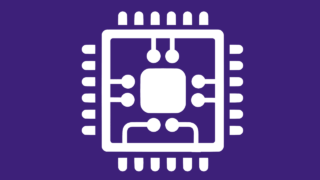Consigli e trucchi su come usare al meglio uno dei tool più popolari per identificare la CPU e altri parametri di funzionamento essenziali dei componenti basilari del sistema.
Grazie ai tool nativi di Windows è possibile avere una visione di massima delle caratteristiche essenziali della CPU montata sul nostro PC, mentre qualora volessimo approfondire il discorso dovremo necessariamente rivolgerci a un software specializzato come CPU-Z.
Lo storico tool freeware sviluppato da CPUID si è negli anni espanso verso nuovi mercati raggiungendo anche i gadget mobile basati su Android, ma è indubbio che per sfruttare al massimo il programma sia necessario scaricare e installare la versione desktop per PC basati su Windows.
Una volta mandato in esecuzione tramite il collegamento all’eseguibile (dal Menu Start o altrove) oppure con il classico doppio click sul file eseguibile vero e proprio, CPU-Z si prenderà un paio di secondi per analizzare il sistema. Alla fine, il tool visualizzerà un’interfaccia a schede partendo da quella riguardante la CPU.

CPU-Z è in grado di fornire informazioni molto dettagliate sul processore centrale del PC, a partire da nome commerciale e modello (Intel Core i7-7700HQ nel caso del PC portatile usato per questa guida), il nome in codice della microarchitettura (es. Kaby Lake), i consumi massimi espressi in TDP, il socket, il nodo produttivo, i set di istruzioni “estesi” supportati (da MMX in poi), i diversi livelli e quantitativi di cache, il numero di core fisici e thread logici disponibili.

Oltre alle informazioni “statiche”, CPU-Z ha l’indubbio vantaggio di fornire l’andamento in tempo reale della CPU in merito al voltaggio – fondamentale per gestire i consumi, l’eventuale surriscaldamento e l’overclock – e alla frequenza in MHz dei core di processore. Facendo clic col tasto desto nella tabella dei Clocks, è possibile selezionare uno dei core da visualizzare o anche avere un quadro complessivo dell’andamento delle frequenze per tutti i core fisici.
In caso di sistemi multi-processore, tramite il menu Selection presente nella parte bassa della scheda CPU è possibile selezionare una CPU diversa per analizzarne in dettaglio le caratteristiche. Sempre in basso, il Menu Tools permette di accedere a utili strumenti accessori come il controllo della disponibilità di driver di periferica aggiornati, il salvataggio di un rapporto dettagliato (in formato testuale o HTML) e altro ancora. Con Validate è quindi possibile salvare le informazioni del proprio PC nel database remoto di CPU-Z, mentre Close porta inevitabilmente alla chiusura del programma.
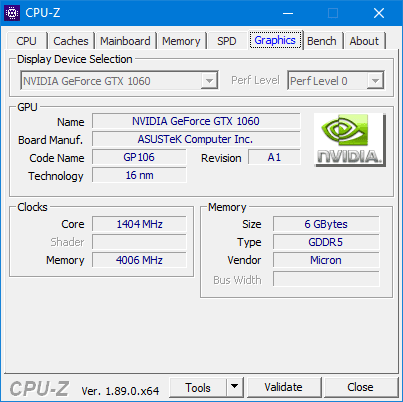
Le funzionalità più importanti di CPU-Z sono in pratica racchiuse nella scheda CPU, mentre selezionando le schede successive a quest’ultima è possibile analizzare, con diversi livelli di dettaglio, le caratteristiche della memoria cache integrata nel processore (scheda Caches), i dati di produttore e BIOS della scheda madre (Mainboard), clock, dimensioni e velocità della memoria RAM (Memory), i dati del singoli moduli di memoria installati (SPD), la GPU (Graphics).
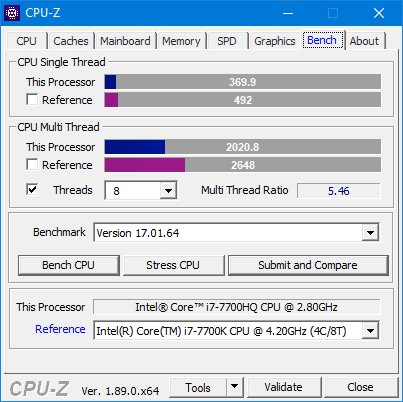
Dalla scheda Bench è poi possibile effettuare una misurazione veloce delle prestazioni della CPU nelle applicazioni a singolo thread o in multi-threading, analizzando il comportamento del nostro processore in riferimento a una CPU di marca e modello differenti (selezionabile nella parte bassa della scheda). E’ possibile altresì “stressare” la CPU con un benchmark infinito così da verificarne il comportamento in condizioni “estreme”.
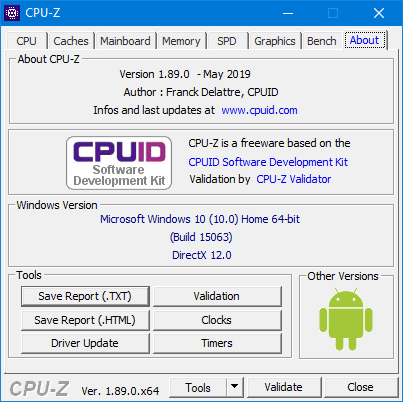
La scheda About, infine, include tutte le informazioni sul programma (versione, autori, sito Web ecc.), più l’edizione di Windows usata dall’utente e i tasti individuali per accedere ai diversi tool di analisi e reporting già disponibili nell’apposito Menu citato in precedenza.
Nel marasma dei programmi di analisi e benchmark dell’hardware disponibili per PC, CPU-Z ha negli anni conservato una certa vocazione alla semplicità e alla brevità pur arricchendosi di un buon numero di strumenti di analisi racchiusi in un’interfaccia grafica compatta ed essenziale.